目录 前言 今天我们就讲解一下如何在 Qt Creator 中配置 Android 开发环境 一 安装 -- Android studio 1. 安装包 (1)百度网盘 (2)官网链接 2.安装教程 (1)查看引用路径 二 安装 -- Q
目录
今天我们就讲解一下如何在 Qt Creator 中配置 Android 开发环境
Qt Creator是Qt开发环境中的一款集成开发环境(IDE),它提供了一系列强大而易用的工具,使开发者能够更加方便地创建和管理Qt项目。Qt Creator支持多个平台,包括Windows、Linux、macOS以及Android等移动平台。 以下是Qt Creator的主要特点:
代码自动补全和语法高亮 Qt Creator提供代码自动补全和语法高亮,能够帮助开发者快速编写代码。代码自动补全功能通常是根据您的输入和库文件中的函数名和参数列表来预测代码的下一步(键入)。
调试器和代码分析器 Qt Creator提供了强大的调试功能,开发者可以在运行时查看变量和内存使用情况,以及跟踪代码执行流程和调用堆栈。此外,Qt Creator还提供了代码分析器,可以帮助开发者识别代码中存在的可能问题,并提供修复建议。
项目管理 Qt Creator提供了便捷的项目管理功能,开发者可以创建新项目,并对项目进行配置和调整。Qt Creator还提供了类扫描器,可从源文件中自动提取类和骨架等信息,并在一个类查看器中列出所有类,使您可以快速导航到您需要的类。
设计器和视觉编辑器 Qt Creator提供了设计器和视觉编辑器,可以帮助您设计界面并创建和排列UI元素,同时无需深入了解Qt的内部工作原理。因此,即使您在UI设计和编程方面不具备专业知识,也能够快速轻松地完成UI设计。
版本控制集成 Qt Creator内置了对版本控制工具的支持,包括git、Subversion、Perforce和CVS等,开发者可以更加轻松地管理项目,并协作完成开发任务。
安装包链接 https://pan.baidu.com/s/1DnRGWeJt7XBTmzqHj1KRSQ?pwd=xzy0
https://pan.baidu.com/s/1DnRGWeJt7XBTmzqHj1KRSQ?pwd=xzy0
官网链接 Http:// https://developer.android.Google.cn/studio
Http:// https://developer.android.Google.cn/studio
直接直接引用其他博主教程,成功安装以及配置模拟器完成即可
全网最全最细Android Studio 安装和使用教程 - 知乎前言Android Studio 安装前需要先安装好jdk并配置好其中的环境,我的系统是win11具体安装的方法可以参照 W凯:全网最细最新win11 java环境变量的配置一、Android Studio 下载地址及版本说明1.Android 开发者官网:… https://zhuanlan.zhihu.com/p/528196912
https://zhuanlan.zhihu.com/p/528196912
后面配置 Qt Creator 会用到 ,因为QT Creator需要用到
jdk1.8 我们可以在Android studio中进行 jdk1.8 的下载 ,步骤如下
(如果本来就是 JDK1.8 的伙伴可以跳过)
- Java SE Development Kit (JDK)
- Android SDK
- Android NDK
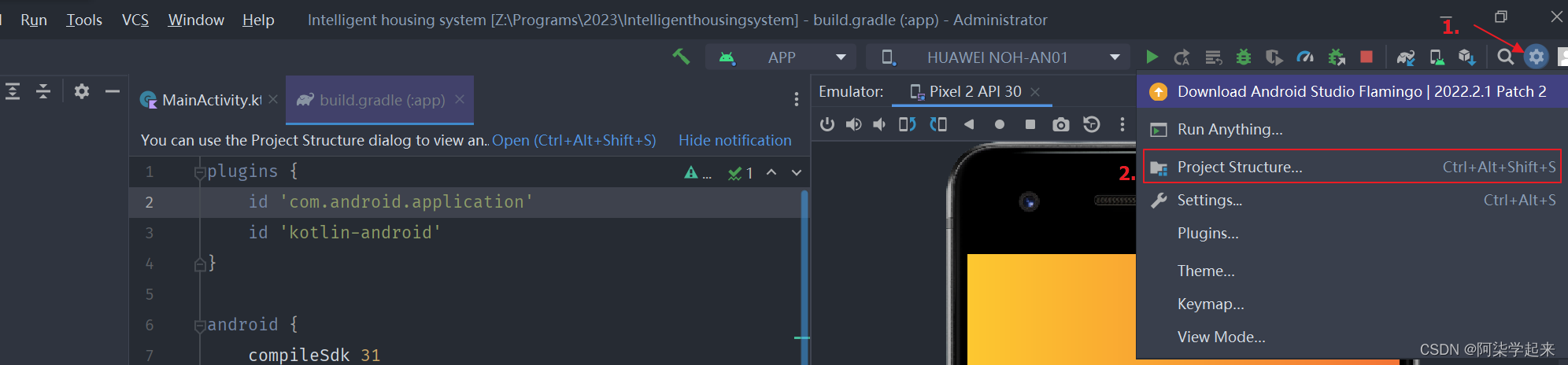

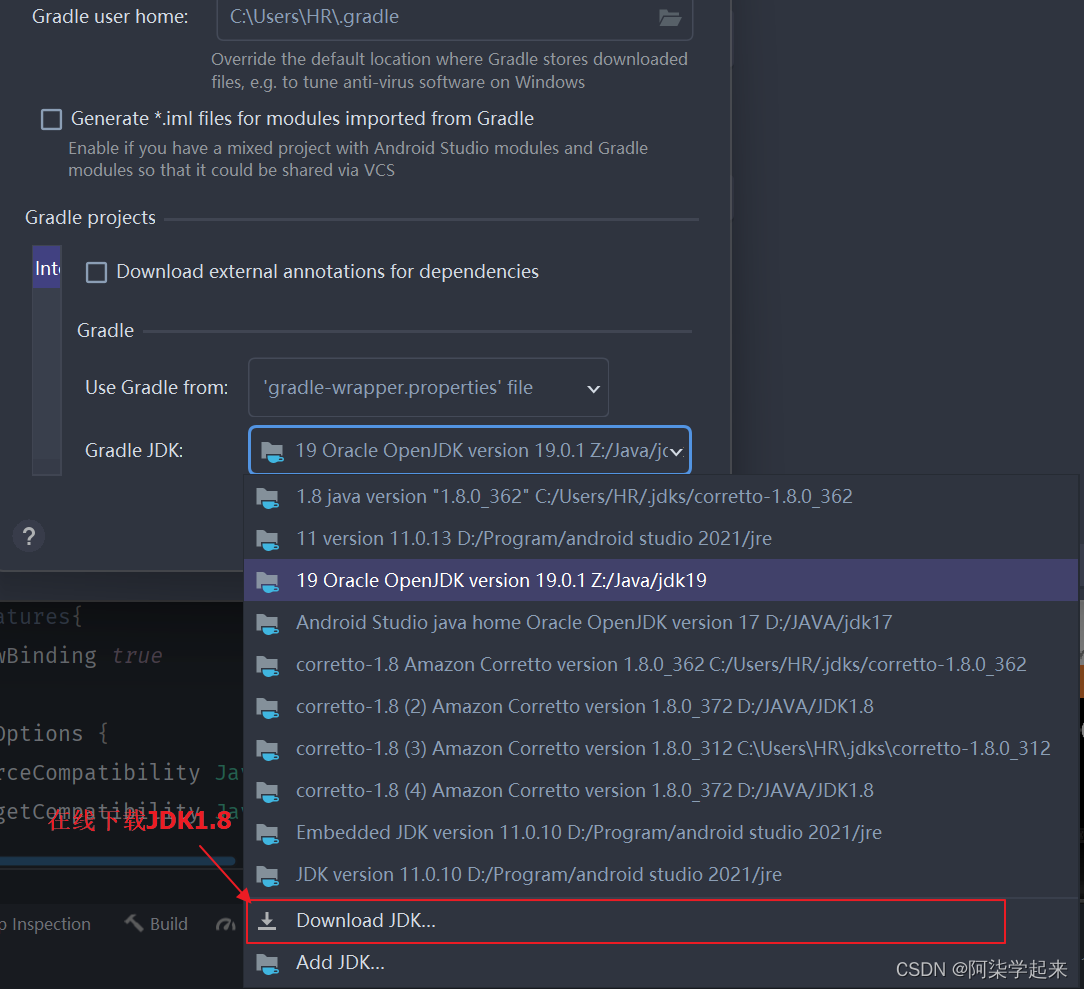
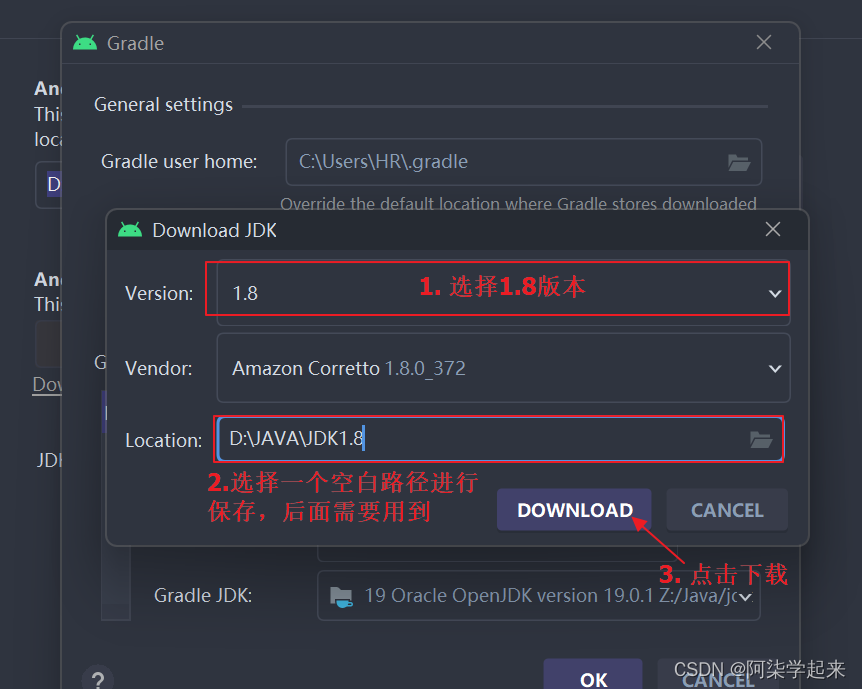
下载完成后我们的 Android studio 的所需的东西就齐全了,记住我们的安装路径就好了
我们在下面的链接中选择一个我们需要的版本经行安装
QT 版本选择安装 https://download.qt.io/arcHive/qt/
https://download.qt.io/arcHive/qt/
提取码:xzy0
Qt 5.12.9 https://pan.baidu.com/s/1UhIryJt60H_q8Jdz4AcJ6w?pwd=xzy0
https://pan.baidu.com/s/1UhIryJt60H_q8Jdz4AcJ6w?pwd=xzy0
安装步骤和 原子哥 的教程类似,唯一不同的是选择组件部分需要将 Android编译器 也选择上
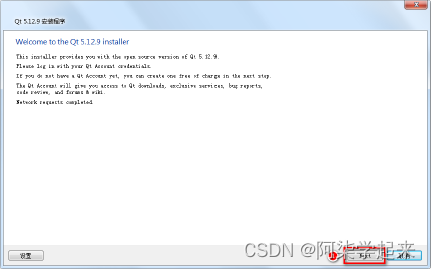
登录 Qt 帐号,如果您还没有帐号及密码,请到 https://www.qt.io/自行注册

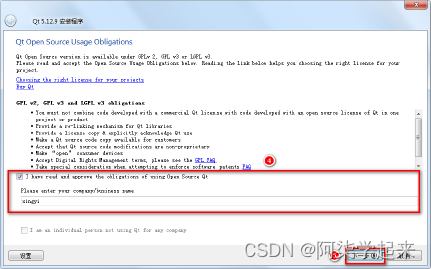
Qt 的欢迎安装界面
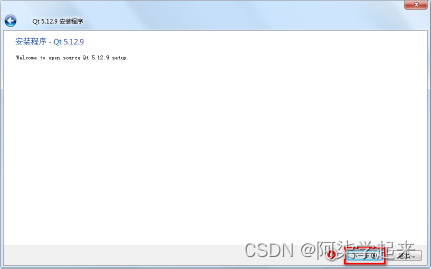
修改安装目录
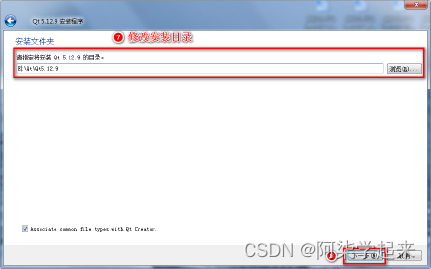
将 三个 Android 编译器 都勾选上
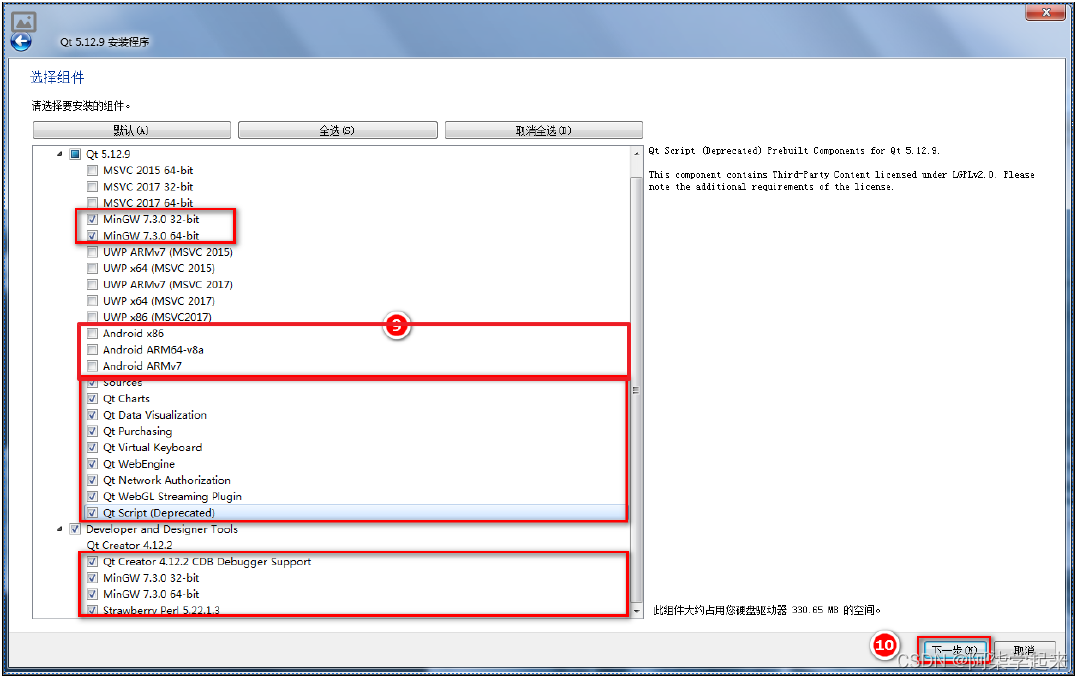
选择同意许可协议,再点击下一步
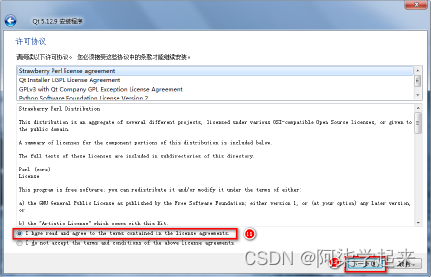
安装完成,勾选启动 Qt Creator,点击完成。
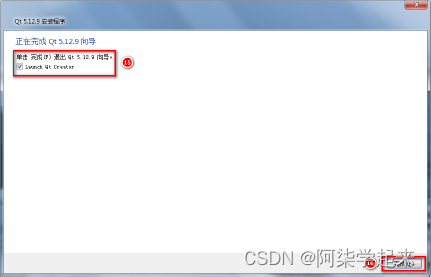
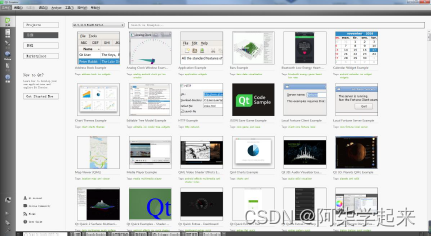
首先进行选项界面
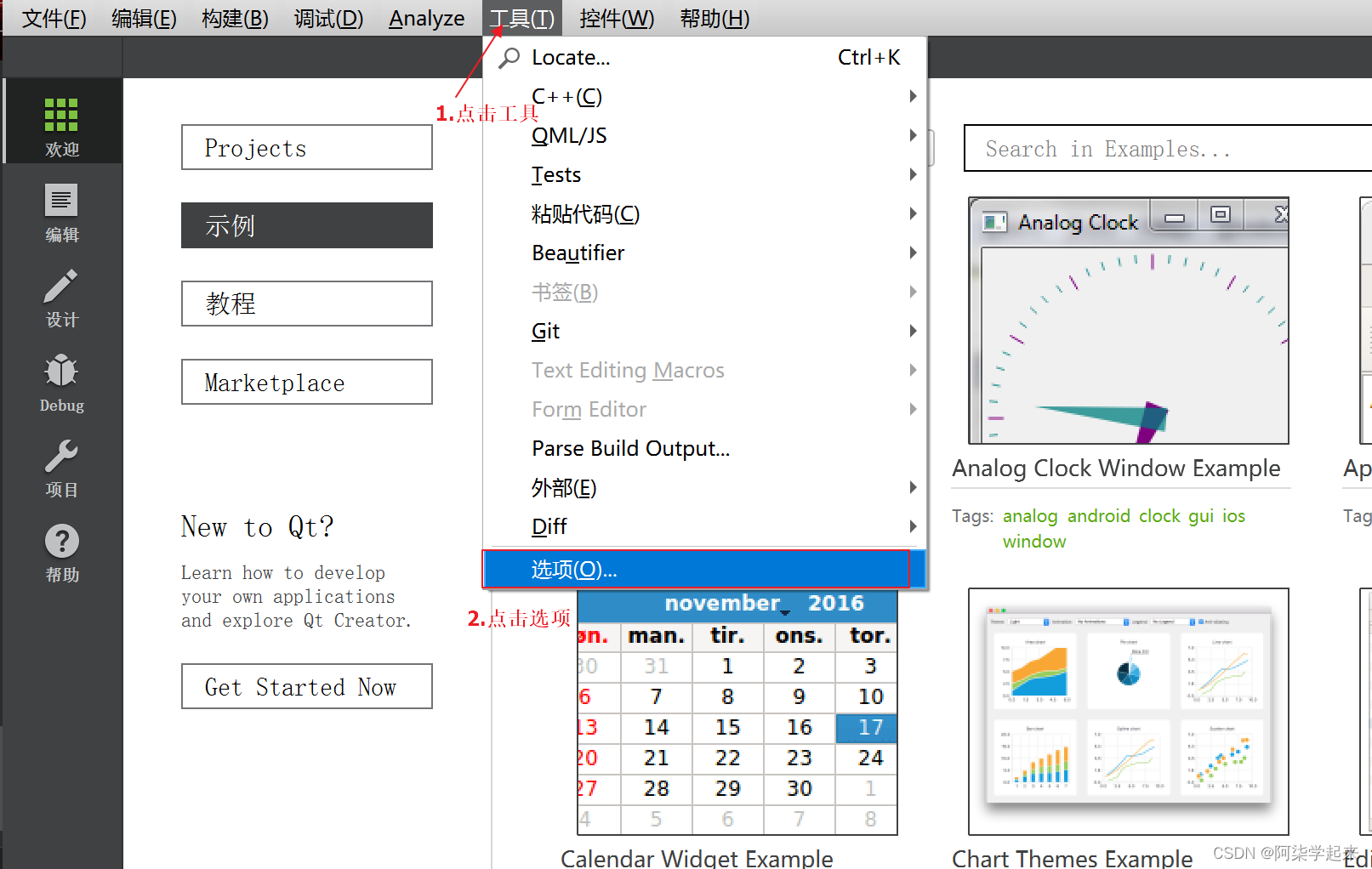
需要跟随我的图片步骤进行配置和选择文件的路径,完成之后Qt会自动检测文件是否正确,附上OpenSSl文件链接,将文件解压出来添加到对应的Qt路径上即可:OpenSSL
https://pan.baidu.com/s/1MjA5UR6tn6rHEUuV3Yqk4w?pwd=xzy0
提取码:xzy0
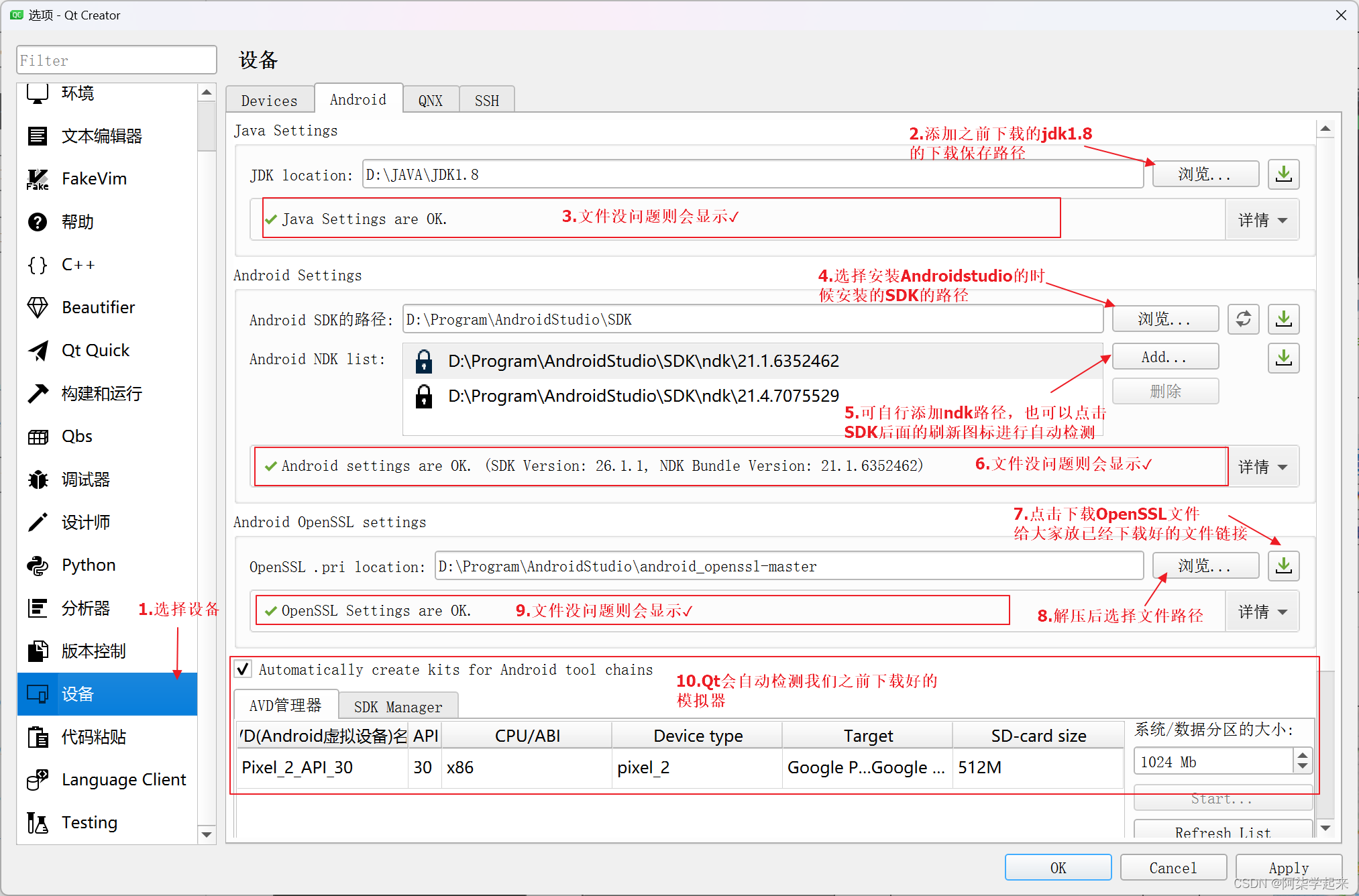
随便选择一个qr项目,我们可以看到,支持的平台会出现 Android Device,则说明我们已经配置成功
Qt是一个跨平台的c++应用程序框架,可用于开发各种应用,包括桌面应用、移动应用、嵌入式应用等等。它提供了一套完整的类库和工具集,使开发者可以更快、更轻松地构建和维护高质量的应用程序。
Qt Quick是Qt的一个标准模块,用于快速开发现代UI界面和动画效果。它使用了QML(Qt Meta-Object Language)语言,结合了javascript和CSS等WEB技术,使您可以轻松地创建动态、流畅的用户界面。
1. 语言差异 Qt使用C++语言进行开发,而Qt Quick使用QML语言。C++是一种通用的编程语言,可用于编写各种类型的应用程序,包括桌面、移动和嵌入式等。QML是一种描述性语言,用于声明声明性UI界面和用户交互行为。
UI界面设计 Qt提供了一组UI组件和窗口部件,这些组件可以通过代码构建。Qt Quick则采用基于GPU加速的渲染技术,可以让开发者创建更丰富、更交互的动画效果。QML让开发者能够以声明性的方式设计用户界面,并通过JavaScript代码添加互动性。
移植性 Qt可以在多个操作系统平台上运行,并提供了许多平台相关的api和特性。Qt Quick则依赖于GPU的加速效果,因此移植性相对较低。
学习曲线 使用Qt Quick需要学习QML语言和JavaScript脚本编程技巧,相对于使用C++编写Qt应用需要的学习曲线更为简单。同时,由于Qt Quick的设计和实现范畴更为窄,使得开发者可以更快、更轻松的理解和掌握。
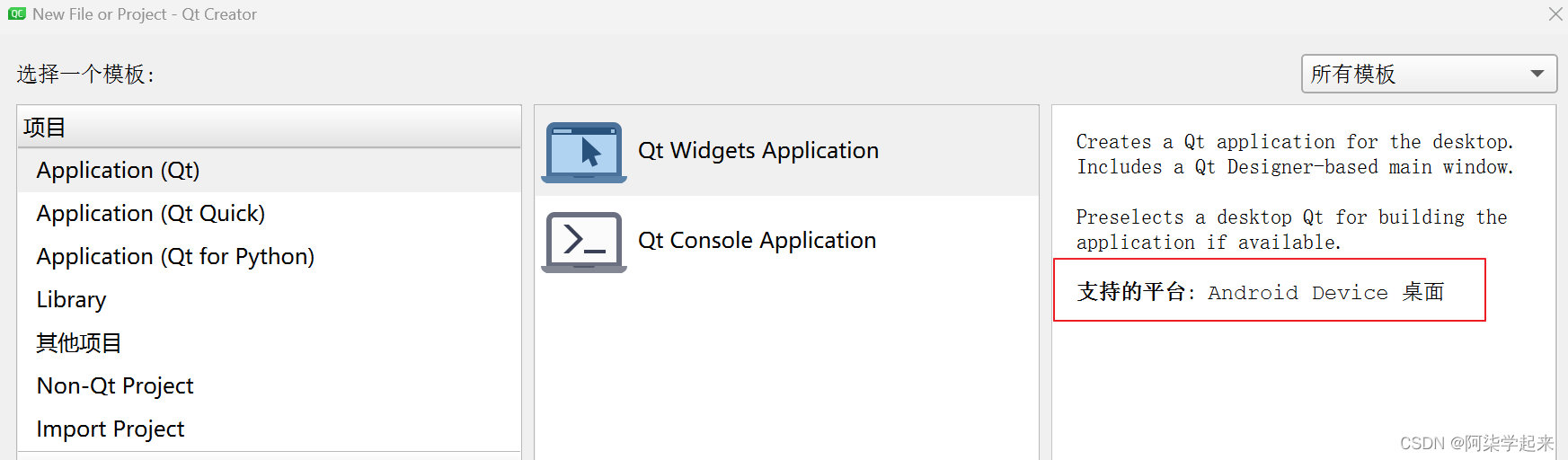
构建项目的时候也会出现Android编译器
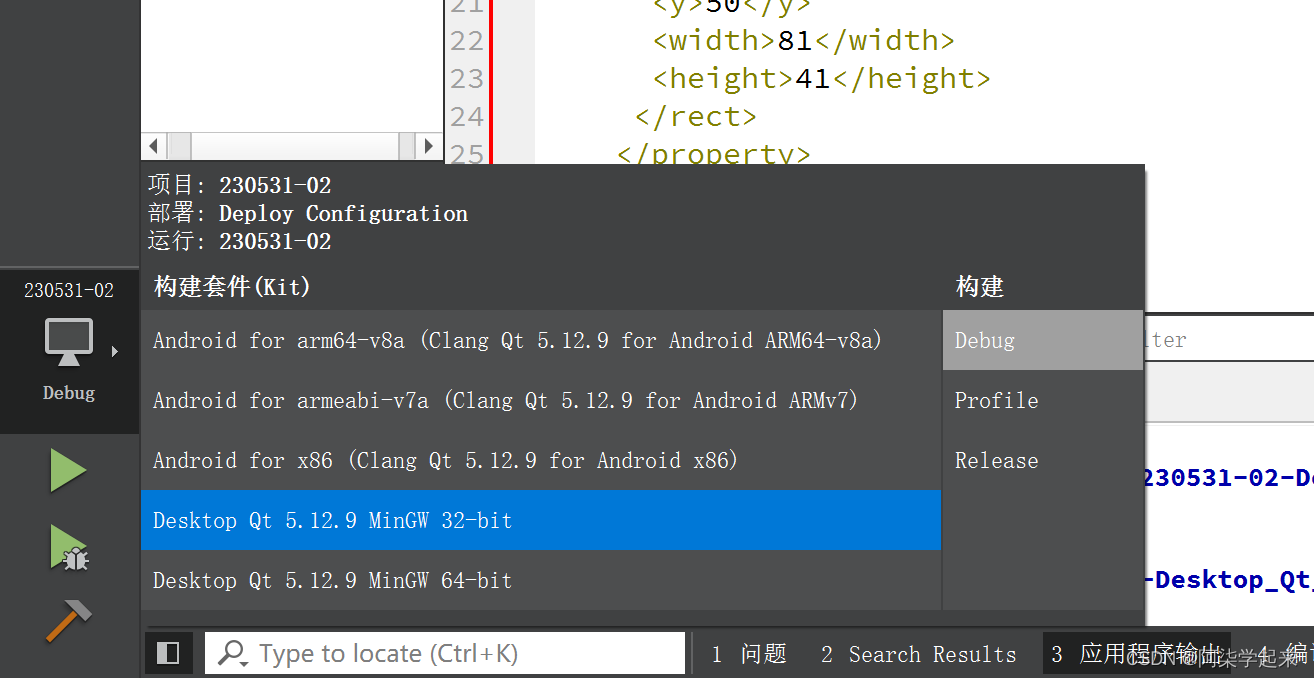
选择一个我们自己的模拟器进行编译项目即可成功运行

END
来源地址:https://blog.csdn.net/herui_2/article/details/130966745
--结束END--
本文标题: Qt Creator -- 详细安装教程以及配置Android编译器环境(Android studio)
本文链接: https://www.lsjlt.com/news/394360.html(转载时请注明来源链接)
有问题或投稿请发送至: 邮箱/279061341@qq.com QQ/279061341
下载Word文档到电脑,方便收藏和打印~
2024-01-21
2023-10-28
2023-10-28
2023-10-27
2023-10-27
2023-10-27
2023-10-27
回答
回答
回答
回答
回答
回答
回答
回答
回答
回答
0